Przypomnienia oparte na lokalizacji: 6 sposobów, w jakie mogą uprościć Twoje życie
Opublikowany: 2021-09-04Aplikacje To-do ewoluowały przez lata pięknie. Te aplikacje nie tylko przypominają o wydarzeniach o określonej godzinie lub dacie, ale także umożliwiają ustawianie przypomnień opartych na lokalizacji. Przekłada się to na otrzymywanie powiadomień o zdarzeniu lub zadaniu na podstawie Twojej aktywności w określonej lokalizacji.
W tym samouczku przeprowadzimy Cię przez proces tworzenia przypomnień opartych na lokalizacji na urządzeniach z systemem iOS i Android. Podkreślimy również kilka rzeczywistych przypadków, w których przypomnienia oparte na lokalizacji mogą uprościć Twoje życie.

Przypomnienia oparte na lokalizacji: 6 pomysłów na wykorzystanie
Często zapominasz o ważnych zadaniach, które musisz wykonać w określonym miejscu? Te pomysły mogą pomóc odciążyć twoją pamięć.
- Odbiór artykułów spożywczych: Chcesz odebrać artykuły spożywcze wychodząc z biura? Wyjmij telefon i stwórz przypomnienie oparte na lokalizacji, które włączy się, gdy opuścisz parking w biurze lub przejedziesz obok pobliskiego hipermarketu.
- Zatankuj swój samochód: czy w Twoim samochodzie kończy się benzyna? Ustaw przypomnienie oparte na lokalizacji, aby powiadomić Cię o konieczności zatankowania samochodu, gdy będziesz blisko najbliższej stacji benzynowej.
- Nakarm swojego zwierzaka: Czy czasami zapominasz nakarmić swojego zwierzaka? To jedna rzecz, z którą zmaga się wielu właścicieli zwierząt domowych. Używaj przypomnień opartych na lokalizacji, aby tworzyć zaplanowane alerty, które powiadamiają Cię o karmieniu zwierzaka, gdy tylko wrócisz do domu z pracy.
- Nigdy nie zapomnij swoich dokumentów podróży: Utwórz listę kontrolną i dołącz przypomnienie o lokalizacji, które powiadomi Cię o weryfikacji dokumentów podróży przed wyjazdem na lotnisko.
- Nie zostawiaj ludzi w zawieszeniu: Musisz zadzwonić do kogoś, gdy odwiedzasz określony obszar? Poinstruowanie wirtualnego asystenta telefonu, aby ustawić przypomnienie oparte na lokalizacji po przybyciu lub opuszczeniu lokalizacji, rozwiązuje problem.
- Wykonywanie zadań zależnych od lokalizacji: Chcesz zbierać kwiaty podczas następnej wizyty w swoim ulubionym ogrodzie? Ustaw przypomnienie oparte na lokalizacji. Chcesz zamienić słowo z nauczycielem swoich dzieci? Notatka oparta na lokalizacji przypomni Ci, kiedy następnym razem zostawisz je w szkole.
Ustaw przypomnienia oparte na lokalizacji w Google Keep
Zainstaluj aplikację Google Keep na smartfonie z systemem Android lub iPhone, zaloguj się przy użyciu danych logowania do konta Google i wykonaj poniższe czynności.
- Stuknij ikonę plusa w prawym dolnym rogu, aby utworzyć nowe przypomnienie.
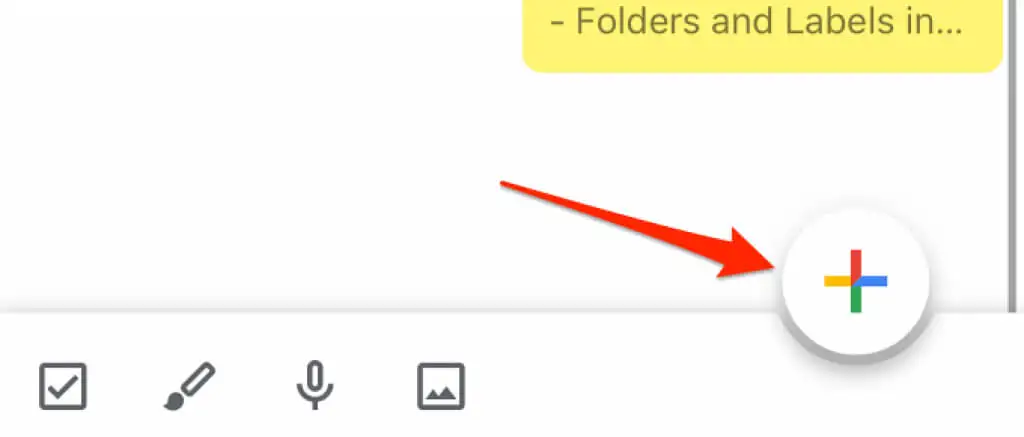
- Nadaj przypomnienia tytuł i wypełnij treść szczegółami przypomnienia. Następnie dotknij ikony dzwonka w prawym górnym rogu, aby dodać do przypomnienia informacje o lokalizacji i godzinie.
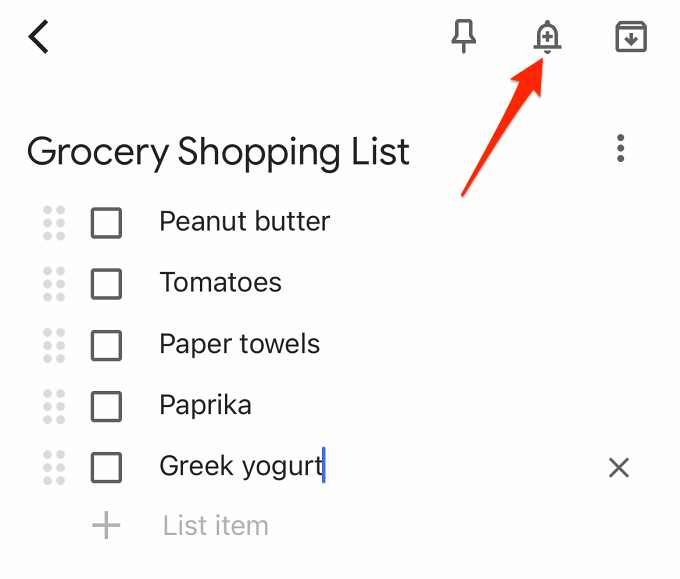
Pamiętaj, że możesz dodać przypomnienie oparte na lokalizacji do starej lub wcześniej utworzonej notatki Google Keep. Otwórz notatkę, dotknij ikony dzwonka i przejdź do kroku 3, aby dodać lokalizację lub przypomnienie czasowe.
- Przejdź do zakładki Wybierz miejsce , wpisz adres i wybierz dokładną lub najbliższą lokalizację z sugestii.
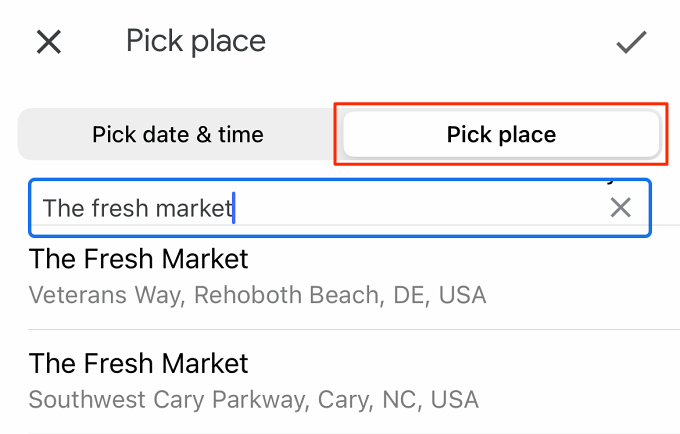
Jeśli po raz pierwszy używasz w aplikacji przypomnień opartych na lokalizacji, pojawi się prośba o przyznanie Google Keep dostępu do lokalizacji Twojego urządzenia. W przypadku przypomnień opartych na lokalizacji musisz zezwolić aplikacji na dostęp do lokalizacji urządzenia przez cały czas.
- Stuknij ikonę znacznika wyboru w prawym górnym rogu, aby dodać lokalizację do przypomnienia.
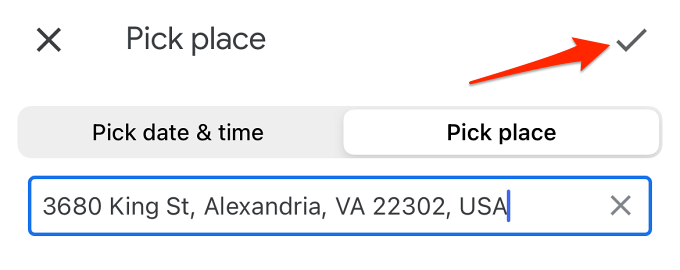
Notatki z przypomnieniem opartym na lokalizacji będą miały tag lokalizacji w panelu Google Keep. Aby zmienić lokalizację, otwórz notatkę, dotknij znacznika lokalizacji i wybierz nowy adres.
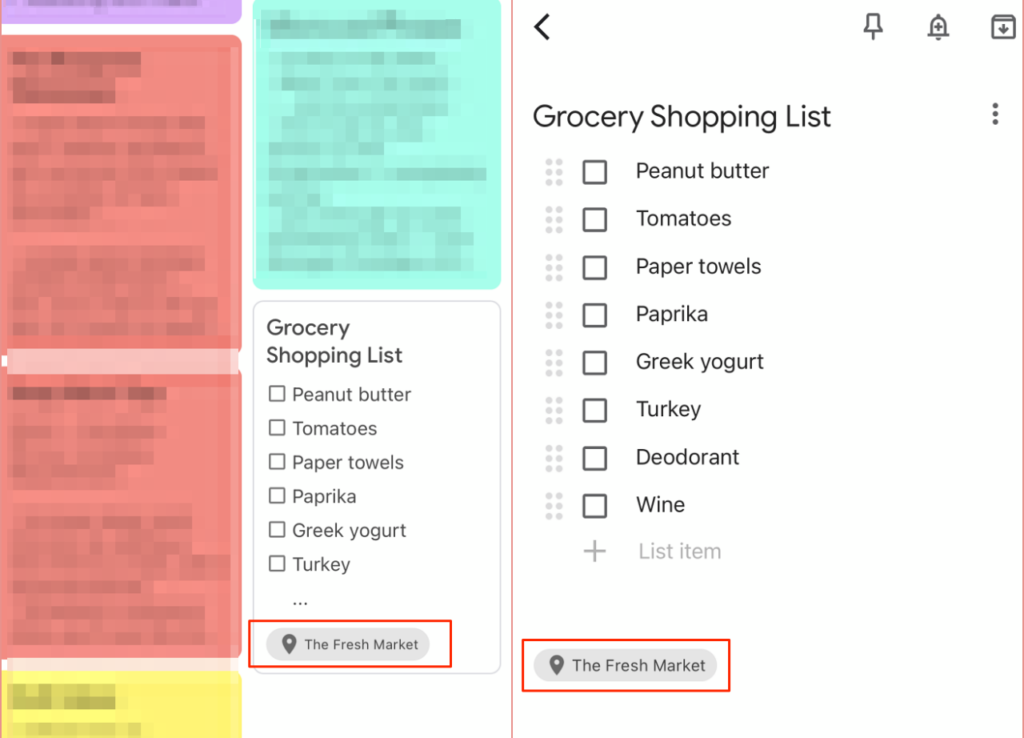
Twórz przypomnienia oparte na lokalizacji na iOS
Istnieją dwa główne sposoby tworzenia przypomnień opartych na lokalizacji na urządzeniach z systemem iOS i iPad OS. Możesz to zrobić ręcznie za pomocą aplikacji Apple Reminders lub za pośrednictwem Siri.
- Uruchom aplikację Przypomnienia i dotknij opcji Nowe przypomnienie w lewym dolnym rogu. Wypełnij sekcje „Tytuł” i „Notatki” szczegółami wydarzenia.
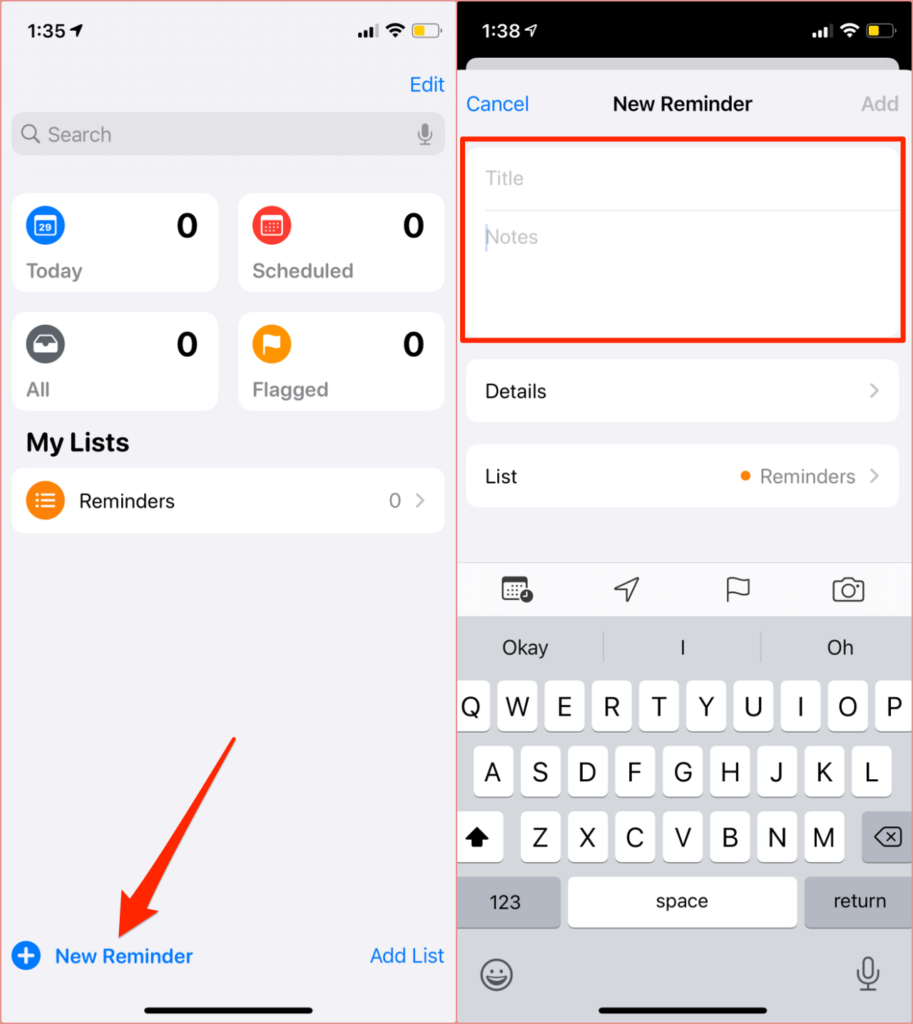
- Następnie otwórz menu Szczegóły , aby dodać informacje o lokalizacji.
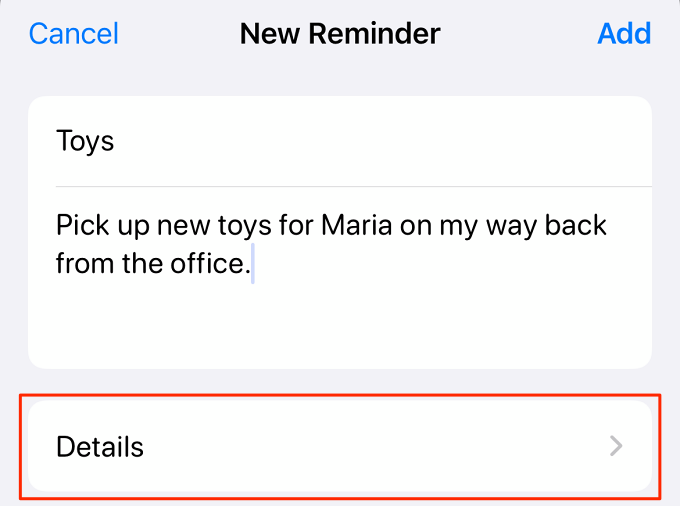
- Włącz opcję Lokalizacja .
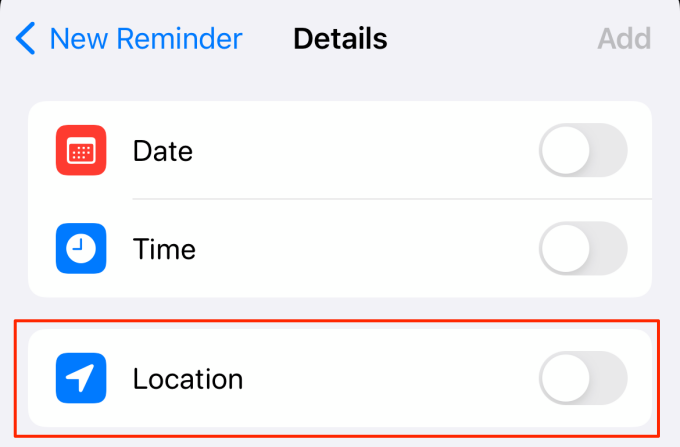
- Wybierz najlepszą opcję lokalizacji, która pasuje do charakteru przypomnienia.
Bieżące: Przypomni to o wydarzeniu/aktywności w Twojej bieżącej lokalizacji w określonym czasie.
Wsiadanie: Otrzymasz powiadomienie po podłączeniu urządzenia do samochodu (przez Apple CarPlay, Bluetooth lub kabel Lightning USB) w określonej lokalizacji.
Wyjście: wybierz tę opcję, aby otrzymać przypomnienie o zdarzeniu po odłączeniu urządzenia od samochodu.
Niestandardowe: Ta opcja pozwala wybrać adres/lokalizację z Apple Maps. Wpisz adres w pasku wyszukiwania i wybierz jedną z sugestii. Następnie zdecyduj, czy chcesz otrzymać przypomnienie podczas „przybycia” do lokalizacji, czy podczas „wychodzenia”.
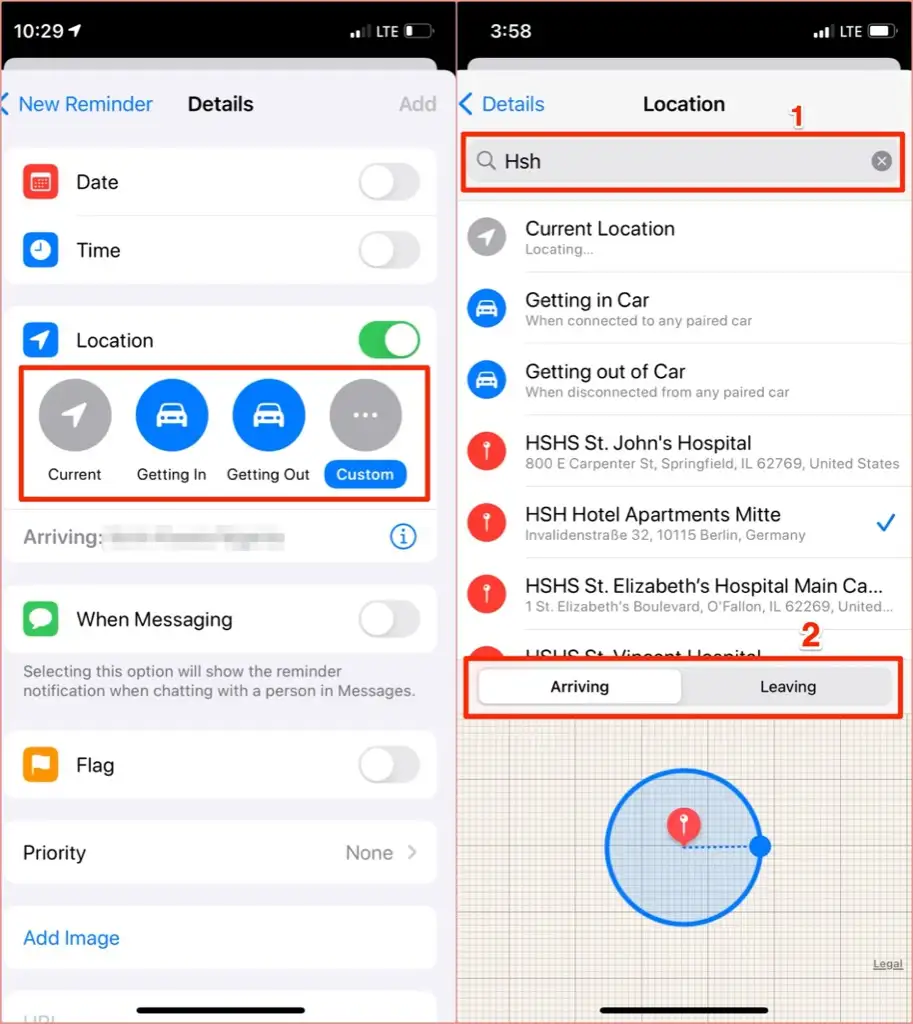
- Stuknij Szczegóły , aby zapisać ustawienia lokalizacji.
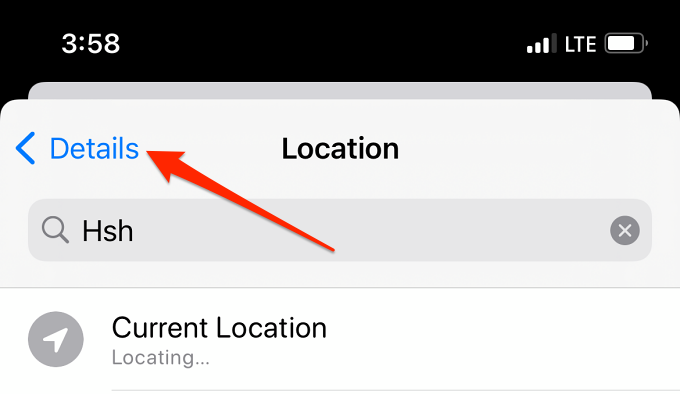
- Stuknij Dodaj , aby utworzyć przypomnienie oparte na lokalizacji.
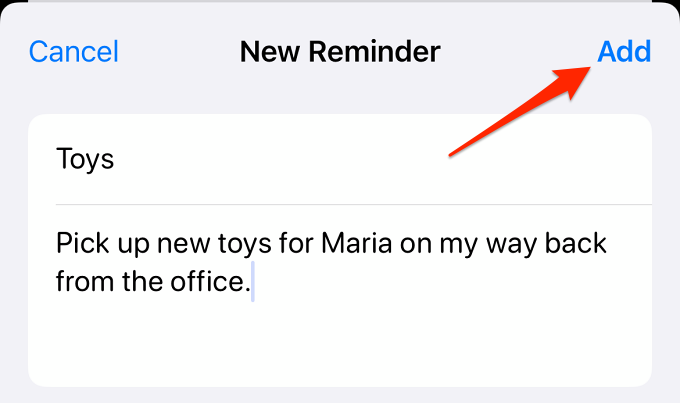
Twórz przypomnienia oparte na lokalizacji za pomocą Siri
Jeśli używasz Siri na iPhonie, iPadzie, Macu i innych urządzeniach obsługujących Siri, możesz głosowo polecić wirtualnemu asystentowi tworzenie przypomnień opartych na lokalizacji. Na przykład mówiąc: „Hej Siri! Przypomnij mi, żebym kupił gaz, kiedy wyjdę z pracy. zaprogramuje Twoje urządzenie tak, aby przypominało Ci, kiedy wyjeżdżasz z parkingu lub okolicy Twojego biura.

Najpierw musisz upewnić się, że Siri jest włączone na twoim urządzeniu. Przejdź do Ustawienia > Siri i wyszukiwanie i upewnij się, że opcja Nasłuchuj „Hej Siri” jest włączona.
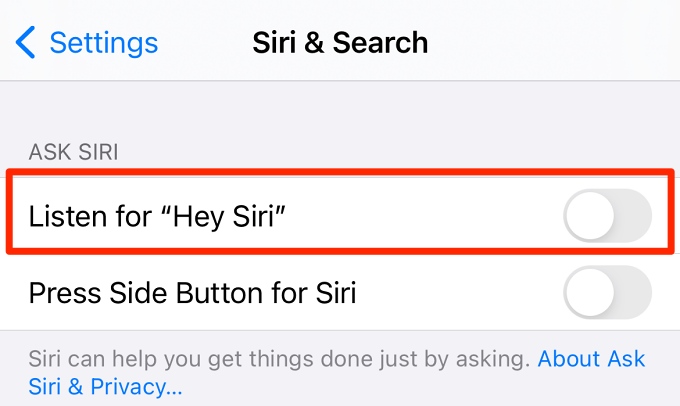
Jednak, aby ustawić przypomnienia na podstawie lokalizacji inicjowane przez Siri, musisz mieć wstępnie zapisane adresy na swoich urządzeniach. Tak więc, gdy polecisz Siri przypomnieć o wydarzeniu, gdy wrócisz do domu, biura, szkoły lub domu rodziców, wirtualny asystent zna adres, do którego ma się odnieść.
- Otwórz aplikację Kontakty , przejdź do karty Kontakty i dotknij swojego imienia i nazwiska.
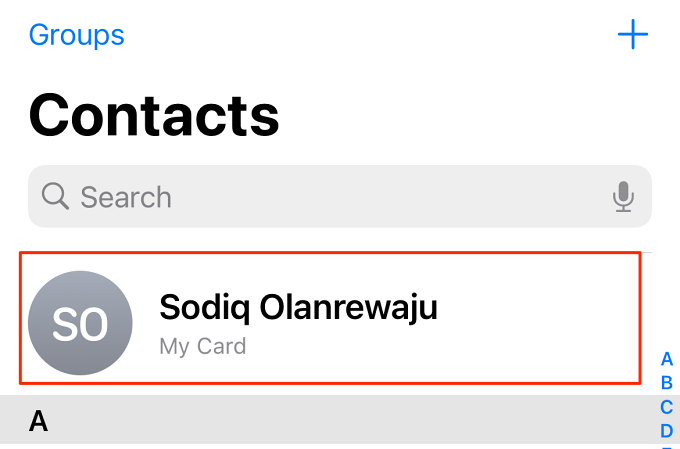
- Kliknij Edytuj .
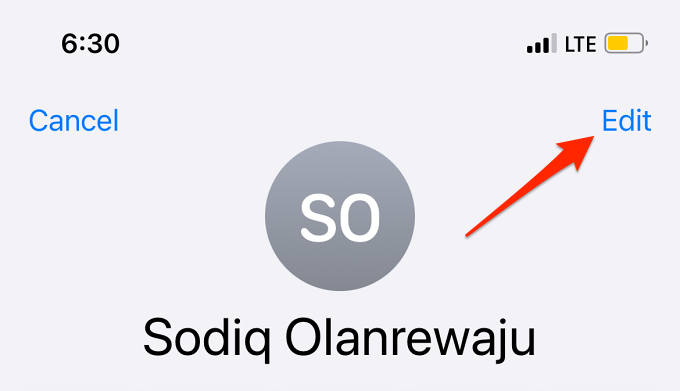
- Przewiń wizytówkę i dotknij dodaj adres .
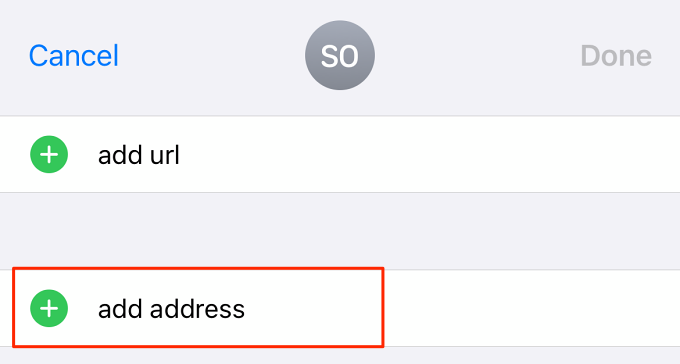
- Jeśli dodajesz adres domowy, wprowadź wymagane dane w odpowiednim oknie dialogowym (ulica, miasto, województwo, kod pocztowy i kraj). W przeciwnym razie dotknij home , aby zmienić etykietę adresu.
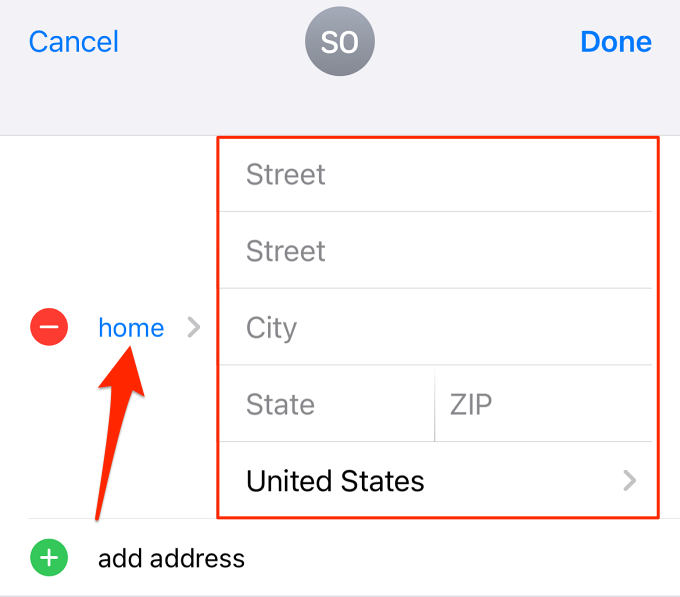
- Wybierz etykietę, która najlepiej opisuje lokalizację. „dom”, „praca” i „szkoła” to etykiety domyślne.
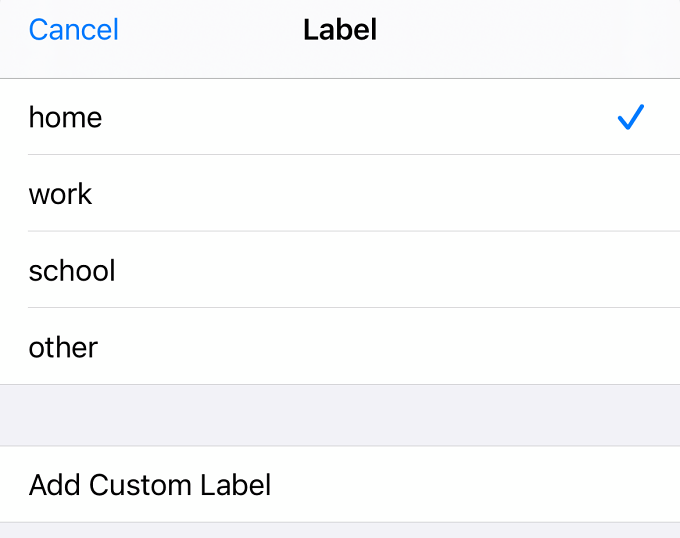
Dotknij Dodaj niestandardową etykietę , aby utworzyć niestandardowe adresy, takie jak „Supermarket”, „Sklep”, „Szkoła”, „Starbucks” itp.
- Stuknij Gotowe , aby zapisać adres.
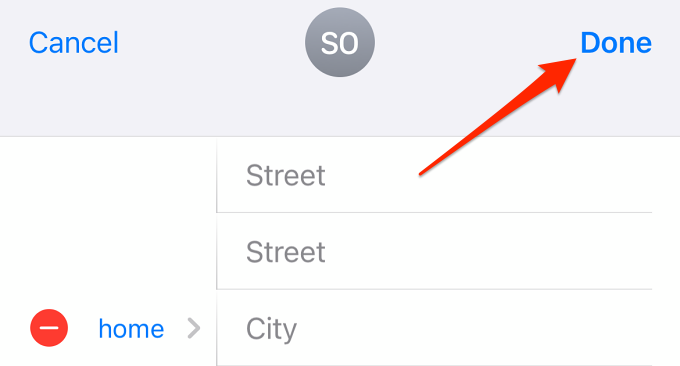
Mając te adresy na swojej wizytówce, możesz poprosić Siri, aby zadzwoniła do twojej żony, gdy dotrzesz do centrum handlowego, lub głośno ustawić przypomnienie, aby nakarmić rybę swojego zwierzaka, gdy wrócisz do domu z pracy.
Twórz przypomnienia oparte na lokalizacji za pomocą Aplikacji Google
Możesz tworzyć przypomnienia oparte na lokalizacji na urządzeniu z Androidem za pomocą aplikacji Google lub Asystenta Google.
Ustaw przypomnienia oparte na lokalizacji za pomocą Asystenta Google
- Uruchom aplikację Asystent Google na swoim urządzeniu i dotknij ikony Przeglądaj w lewym dolnym rogu.
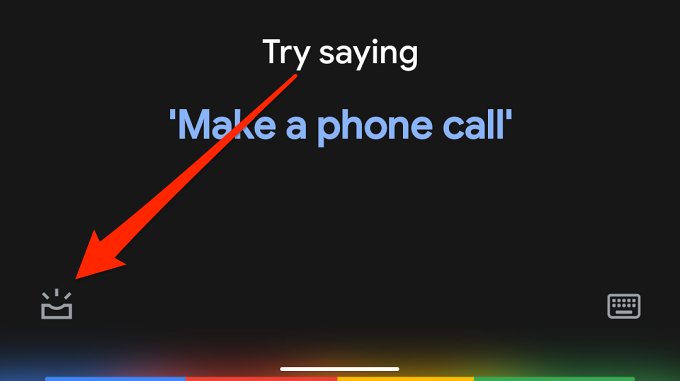
- Stuknij ikonę plusa w prawym dolnym rogu i wybierz Przypomnienie .
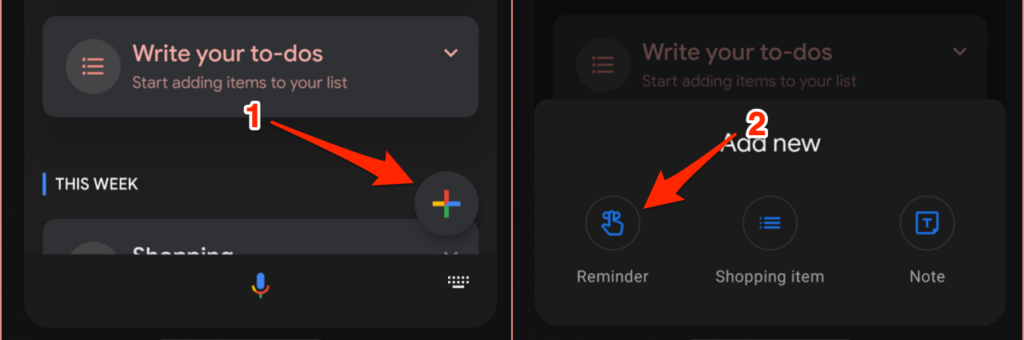
- Nadaj przypomnienia tytuł i dotknij przycisku radiowego Miejsce .
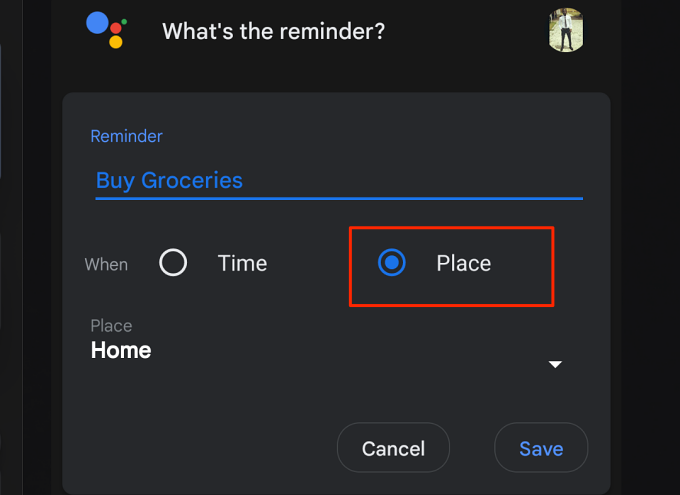
- Kliknij przycisk rozwijany „Miejsce” i ustaw lokalizację przypomnienia. „Dom” i „Praca” to predefiniowane lokalizacje. Adres domowy możesz ustawić lub edytować tylko w Mapach Google. Dotknij Wybierz lokalizację , aby wybrać lokalizację w Mapach Google.
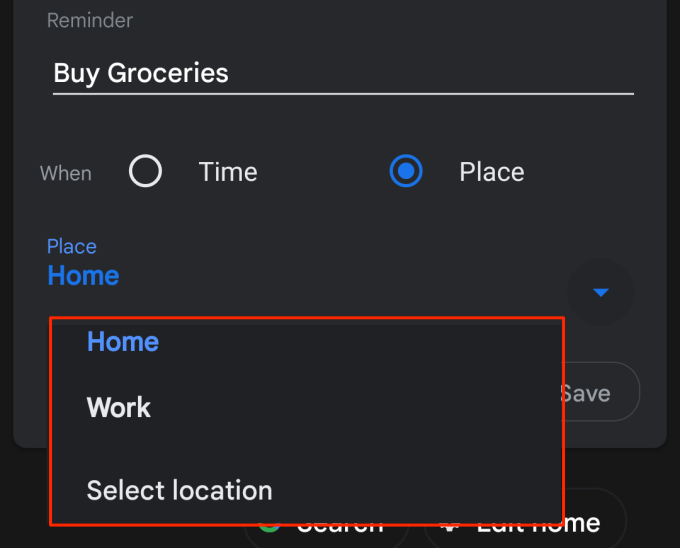
- Wpisz adres w pasku wyszukiwania i wybierz lokalizację z sugestii.
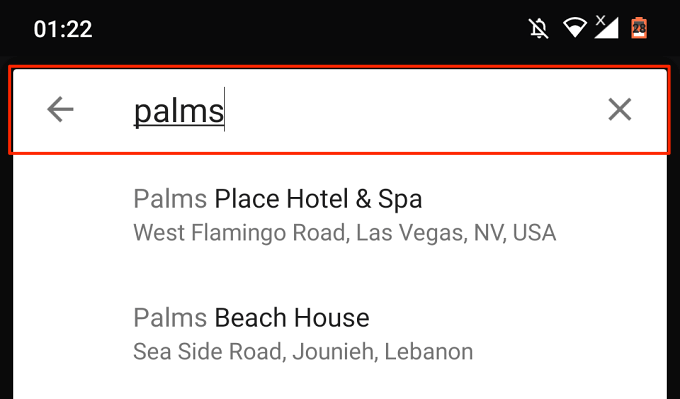
- Stuknij Zapisz , aby utworzyć przypomnienie.
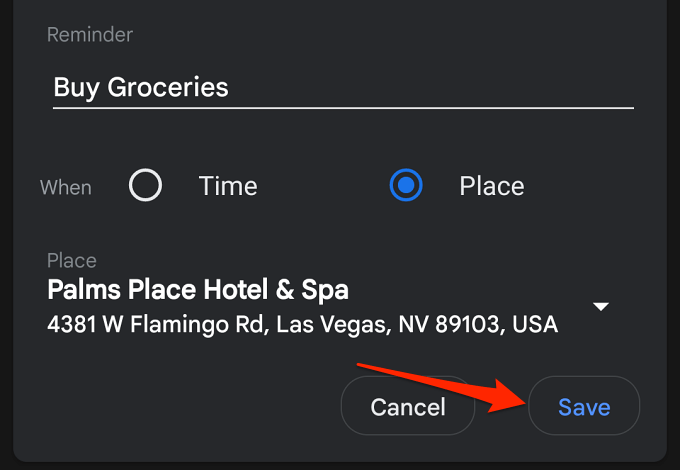
Przypomnienia oparte na lokalizacji w aplikacji Google
Załóżmy, że masz problemy z korzystaniem z Asystenta Google, wykonaj poniższe czynności, aby utworzyć ustawione przypomnienia oparte na lokalizacji w aplikacji Google.
- Otwórz aplikację Google, przejdź na kartę Więcej , wybierz Przypomnienia i dotknij ikony plusa w prawym dolnym rogu.
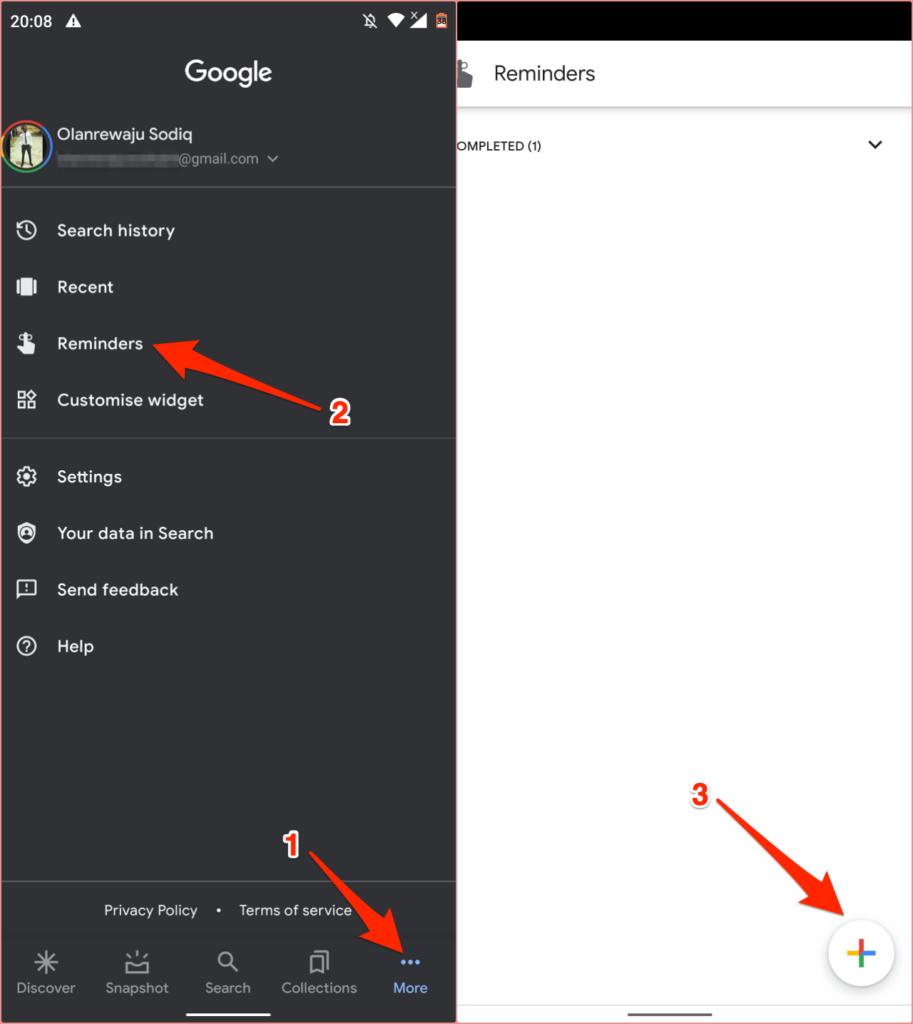
- Nadaj przypomnienia tytuł, dotknij przycisku radiowego Miejsce , wybierz lokalizację i dotknij Zapisz , aby utworzyć przypomnienie.
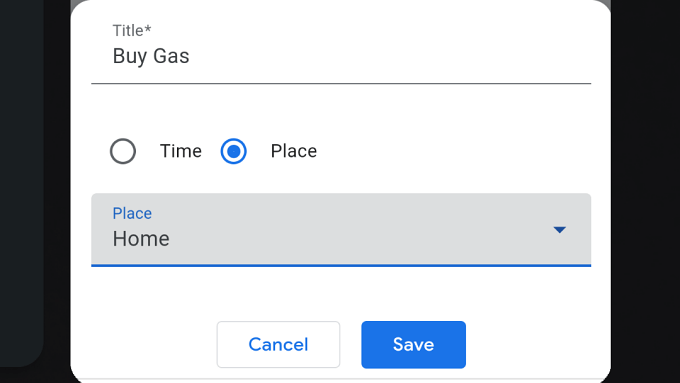
Wykonuj zadania we właściwych miejscach
Jeśli przypomnienia oparte na lokalizacji nie działają na Twoim urządzeniu, upewnij się, że obie opcje „Nie przeszkadzać” i „Nie przeszkadzać podczas jazdy” są wyłączone. Upewnij się również, że Twoje urządzenie i aplikacje przypominające są zaktualizowane.
Na koniec, a co najważniejsze, upewnij się, że usługi lokalizacyjne są włączone. Na urządzeniach z systemem iOS wybierz Ustawienia > Prywatność > Usługi lokalizacji i włącz Usługi lokalizacji . W przypadku Androida wybierz Ustawienia > Lokalizacja i włącz opcję Użyj lokalizacji .
Te natywne narzędzia pozwalają tworzyć na smartfonie przypomnienia oparte na lokalizacji. Wersje premium wielu aplikacji przypominających innych firm na Androida i iOS są również dostarczane z alertami opartymi na lokalizacji. Dokonaj wyboru i zobacz, co jest dla Ciebie najlepsze.
